Den opprinnelige Google-telefonappen støtter nå funksjoner for samtaleopptak som du enkelt kan aktivere på enheten din og nyte et helt samtaleopptak. Denne funksjonen for samtaleopptak har eksistert i et år nå på Pixel-telefoner, men er bare begrenset til de i USA.
Akkurat nå har Google lansert funksjonene i andre land. Så hvis du bruker Google Phone-appen som for det meste kommer forhåndsinstallert på mange Android-telefoner, kan du glede deg over samtaleopptaket på enheten din.
Nedenfor er et bilde som inneholder listen over land som støtter den nye Google App-samtaleopptaket.
Google App-samtaleopptak er tilgjengelig for Pixel-telefoner og også noen OnePlus-telefoner. Vi kan foreløpig ikke si om den er tilgjengelig på Samsung, Xiaomi og andre telefoner. Hvordan du kan registrer deg for betaen eller sørg for at du kjører minst versjon 68.0.388241074 (Telefon fra Google APK Beta)
Slik bruker du Google Phone til å ta opp samtaler på piksler og Android-telefoner
Du kan bruke Google-telefonen til å
- Ta alltid opp anrop fra ukjente numre.
- Ta alltid opp anrop fra utvalgte kontakter.
- Ta opp en individuell samtale.
Du kan også bruke den til spille av lagrede opptak og til og med tilpasse hvor lenge innspilte samtaler skal lagres.
Merk: Bare noen enheter og operatører støtter opptak av samtaler. Noen lover krever at alle personer i samtalen samtykker i å bli tatt opp. Så før du begynner å bruke denne funksjonen, sørg for at deltakere får beskjed om at samtalen er tatt opp.
Krav for samtaleopptak
- Enheten din må kjøre Android 9 eller nyere.
- Du må ha den nyeste versjonen av Telefon-appen.
- Du må være i et land eller en region der samtaleopptak støttes.
- Samtaleopptak er ikke tilgjengelig overalt. Denne funksjonen er basert på ditt land eller din region.
Slik slår du på "Ta alltid opp" for utvalgte kontakter
Husk å bruke samtaleopptak ansvarlig og slå den på bare når det er nødvendig.
Trinn 1: På enheten din, åpne Telefon-appen.
Trinn 2: På øverst til høyre, trykk på Flere alternativer (3 prikker) innstillinger Samtaleopptak.
Trinn 3: Under «Ta alltid opp», trykk Utvalgte tall.
Trinn 4: Du kan nå slå på Registrer alltid valgte tall.
Trinn 5: Neste på øverst til høyre trykker du på Legg til.
Trinn 6: Velg en ta kontakt med.
Trinn 7: Pek Ta alltid opp.
Trinn 8: Gjenta disse trinnene for hver kontakt du vil ta opp.
Du kan også åpne en kontakt for å slå på samtaleopptak. Trykk på nederst til høyre på kontaktkortet Rediger kontakt Ta alltid opp samtaler.
Slik begynner du å ta opp innkommende anrop på Google Pixel 2/3/4/5/6 Pro
Før du begynner å ta opp telefonsamtaler, sørg for å gjøre det overholde lokale lover knyttet til opptak av samtaler. Mange jurisdiksjoner krever samtykke fra alle parter for å ta opp samtalen.
For å beskytte personvernet til brukerne, vil appen varsle begge parter med en avsløre at samtalen blir tatt opp. Og når du slutter å ta opp telefonsamtalene, blir begge parter varslet med en avsløring om at samtalen ikke lenger blir tatt opp.
Trinn 1: Åpne Telefon -appen
Trinn 2: Ring eller motta et anrop.
Trinn 3: For å ta opp samtalen på på skjermen for pågående anrop, trykk på Spill inn.
Trinn 4: Pek stopp opptak, trykk på Stopp opptak.
Husk at du ikke kan ta opp samtaler som pågår før samtalen er besvart, du kan ikke også ta opp samtaler på vent, dempet og du kan ikke ta opp konferanse samtale.
Slik finner du samtaleopptak på Pixel 2 / 3a / 4a / 5a / 6
Alle samtaleopptak lagres på enheten din. De er ikke reddet eller sikkerhetskopiert utenfor enheten. Følg trinnene nedenfor for å finne samtaleopptaket.
Trinn 1: Åpne telefonappen.
Trinn 2: Trykk på Nylige Nylige.
Trinn 3: Trykk på oppringeren du tok opp
Hvis du tok opp den siste samtalen: Gå til spilleren i «Siste»-skjermen.
Hvis du tok opp en tidligere samtale: Pek Historie. Og velg opptaket fra listen over anrop.
Trinn 4: Trykk på Spill
For å dele anropet, trykk Aksje.
Slik angir du hvor lenge innspilte anrop skal beholdes.
Trinn 1: Trykk på Pixel-telefonen din eller en hvilken som helst Android-telefon Telefon app.
Trinn 2: På øverst til høyre, trykk på Flere alternativer innstillinger > Samtaleopptak
Trinn 3: Trykk på under «Opptak». Slett opptak.
Trinn 4: Du kan nå angi hvordan lenge du ønsker å beholde en innspilt samtale før den automatisk slettes.
Trinn 5: Trykk til slutt Bekrefte.
For å slette anropet som er tatt opp, trykk Slett alle opptak nå > Slett.
Slik sletter du innspilte anrop på Google Pixel-telefoner
Trinn 1: Åpne telefonappen.
Trinn 2: Trykk på Nylige.
Trinn 3: Finn nummeret eller kontakten til det innspilte anropet du vil slette.
Trinn 4: Deretter trykker du på Historie.
Trinn 5: Du kan nå finne opptak og sveip til venstre.
Akkurat som du kan se, kommer Google Phone-appen nå med en ny funksjon som du kan bruke til å ta opp telefonsamtaler på enheten din. Hvis telefonen din fortsatt ikke støtter opptak av anrop, sørg for at du oppdaterer telefonappen på telefonen og trykk deretter på innstillingene for å se om anropsopptaket vil være tilgjengelig i innstillingene.
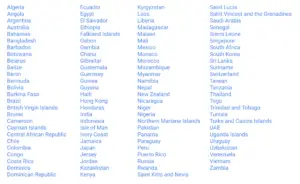






Legg igjen en kommentar